S vremena na vrijeme naiđete na stvari koje želite kopirati. Budući da Microsoft Windows 10 dolazi s korisnim međuspremnikom, zašto ga ne isprobati? Ova značajka može vas iznenaditi i ponuditi funkcionalnosti koje tražite.
Prednosti međuspremnika u sustavu Windows 10
| Prednost |
Opis |
| Povijest kopiranja |
Pristupite svim prethodno kopiranim stavkama lako i brzo. |
| Sinkronizacija |
Sinkronizirajte međuspremnik s drugim Windows 10 uređajima. |
| Jednostavna upotreba |
Omogućite međuspremnik jednostavno pritiskom na tipke. |
Kako uključiti međuspremnik sustava Windows
Da biste omogućili međuspremnik, slijedite ove korake:
- Otvorite Postavke > Sustav > Međuspremnik.
- Uključite opciju Povijest međuspremnika.
- Za sinkronizaciju, odaberite opciju Automatski sinkroniziraj tekst koji kopiram ako želite sinkronizirati sve.
- Alternativno, odaberite Nikad automatski ne sinkroniziraj tekst koji kopiram za zadržavanje privatnosti.
Lakši način za uključivanje ove značajke bio bi pritiskom na tipku Windows + V. Kada se pojavi prozor međuspremnika, kliknite na opciju Uključi.
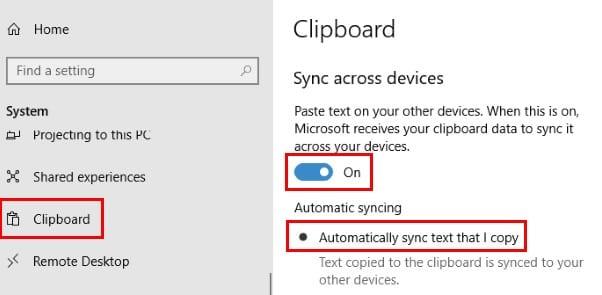
Kako izbrisati povijest međuspremnika
Za brisanje povijesti međuspremnika, pratite ove korake:
- U opsegu opcija međuspremnika, pronađite Obriši podatke međuspremnika.
- Kliknite na Očisti za brisanje svih podataka.
- Ovo će izbrisati sve s vašeg Microsoft računa i drugih uređaja.
Napomena: Prikvačene stavke ne će biti izbrisane. Morate ih ručno ukloniti.
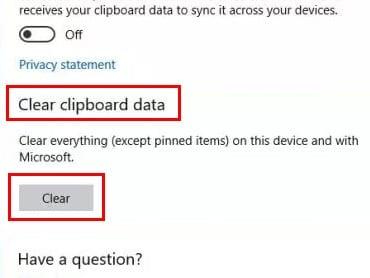
Kako kopirati i zalijepiti u međuspremnik sustava Windows 10
Da biste kopirali i zalijepili, slijedite ove korake:
- Odaberite stavku koju želite kopirati.
- Kliknite desnom tipkom miša i odaberite Izreži ili Kopiraj.
- Otvorite mjesto na koje želite zalijepiti sadržaj.
- Pritisnite tipku Windows + V za odabir i zalijepite sadržaj.
Zaključak
Kao što možete vidjeti, Windows 10 međuspremnik je vrlo jednostavan za korištenje i ne morate biti tehnički genij da biste ga iskoristili. Koju biste značajku dodali u međuspremnik?

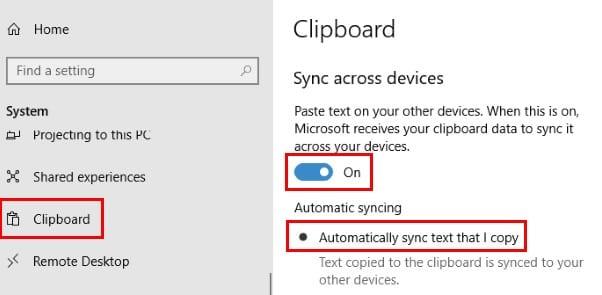
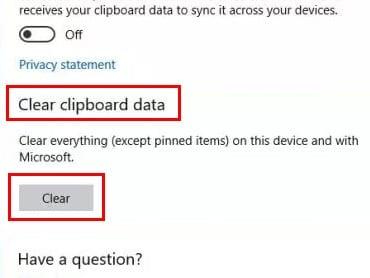




























Dario -
Konačno sam našao jednostavan način za omogućavanje međuspremnika! Ovo bi svatko trebao pročitati
Tina Bibija -
Hahaha, super, sad mogu čuvati sve te meme-ove! 😂 Hvala na savjetu
Petra IT -
Imam pitanje! Da li mogu koristiti međuspremnik i na Windows 11? Ipak sam se navikla na 10ku
Slavko -
Pitam se da li je međuspremnik dostupan na svim verzijama Windowsa? Može li mi netko pomoći s tim
Luka321 -
Pokušao sam tvoje upute i djeluje savršeno! Međuspremnik mi je bio potreban za posao. Hvala
Marko -
Super post! Napokon sam saznao kako omogućiti međuspremnik na Windows 10. Hvala ti
Vedrana -
Izvrstan članak! Svima bih preporučila da pročitaju ovo ako koriste Windows 10. Ove informacije su dragocjene!
MarinC -
Sve je jasno, ali bih volio da si dodao više detalja o greškama koje se mogu dogoditi prilikom korištenja međuspremnika
Jure -
Sviđa mi se kako si to objasnio! Da li znaš koje su prednosti međuspremnika u drugim sustavima
Darko987 -
Povremeno mi se gubi podatak iz međuspremnika, imaš li neki savjet kako to spriječiti?
Nelson -
Hvala ti! Rješenje sam tražio već danima. Međuspremnik mi je sada potpuno omogućен
Ivana M. -
Odlične informacije! Koristila sam međuspremnik svaki dan, a ni nisam znala kako ga omogućiti. Sada mogu raditi brže!
Lejla -
Pozdrav! Stvarno mi se svidio ovaj post, motivirao me je da bolje iskoristim Windows 10. :)
Goran -
Napokon neki koristan post! Uvijek sam imao problema sa međuspremnikom, a sad je sve riješeno
Marija K. -
Kao student, međuspremnik mi jako pomaže u učenju. Ovo je odlično objašnjeno, hvala